L’agencement de remplissages de motifs à l’écran se fait de la même façon que pour les fractionnements de programme, en utilisant des motifs de guidage pour redimensionner, espacer, transformer ou décaler le remplissage dans son entier. Il existe trois motifs de guidage bleus. Chaque motif de guidage vous permet de changer un élément différent de l’agencement. L’angle de point n’a aucune incidence sur l’agencement des motifs.
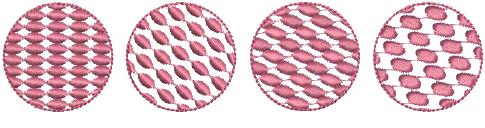
En règle générale, vous définissez un agencement avant de numériser. Il est important d’aligner les motifs avec la bordure de l’objet, de numériser l’objet en utilisant les paramètres courants et de changer l’agencement en dernier lieu.
1Cliquez à droite sur l’icone Remplissage de motifs pour accéder à propriétés d’objet.
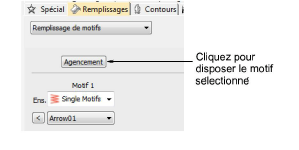
2Sélectionnez un jeu de motifs et un motif, puis cliquez sur Agencement. Un exemple et des motifs de guidage apparaissent dans la fenêtre dessin. Faites un zoom avant pour sélectionner le motif de guidage correct.

3Ajustez les motifs de guidage de façon à créer l’effet désiré :
Déplacez les motifs en sélectionnant le motif de guidage central et en le faisant glisser sur une nouvelle position.
Mettez à échelle les motifs en sélectionnant un motif de guidage et en redimensionnant celui-ci à l’aide des poignées de sélection.
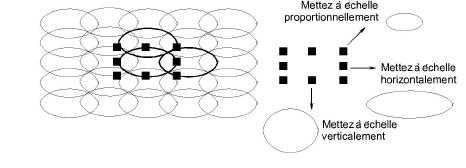
Faires pivoter des motifs en cliquant deux fois sur le guidage central pour afficher les poignées de rotation. Cliquez sur une poignée de coin et faites glisser pour pivoter.
Inclinez des motifs en cliquant deux fois sur le guidage central, puis en faisant glisser les poignées d’inclinaison.
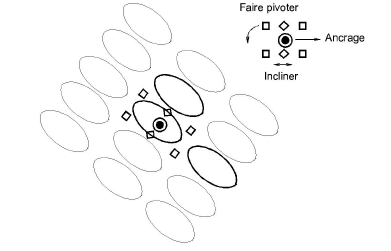
Changez l’espacement des colonnes en sélectionnant le guidage latéral et en le faisant glisser vers la gauche ou vers la droite.
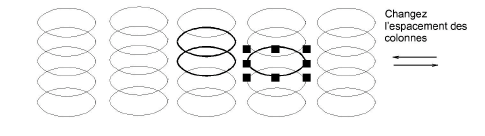
Changez l’espacement des rangs en sélectionnant le guidage supérieur et en le faisant glisser vers le haut ou vers le bas.
Changez le décalage de rang en sélectionnant le guidage supérieur et en le faisant glisser vers la gauche ou vers la droite.
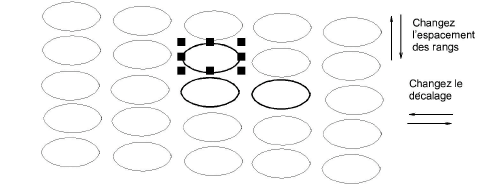
Note : Comme les motifs sont connectés le long de chaque rang, Remplissage motifs n’a pas de décalage de colonne. A la place, vous pouvez faire pivoter l’agencement pour réaliser un effet similaire.
4Pressez la touche Echap pour terminer. Les paramètres de dimensions et d’agencement que vous sélectionnez deviennent les paramètres courants.
Suggestion : Pour retourner aux paramètres usine, exécutez l’utilité Retourner. Ou bien, entrez les valeurs manuellement sous Propriétés d’objet > Remplissages > Remplissage motifs et cliquez sur Enregistrer.